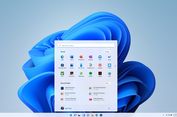7 Fitur iOS 17 yang Menarik Dicoba, Ada Poster Kontak dan Mode StandBy
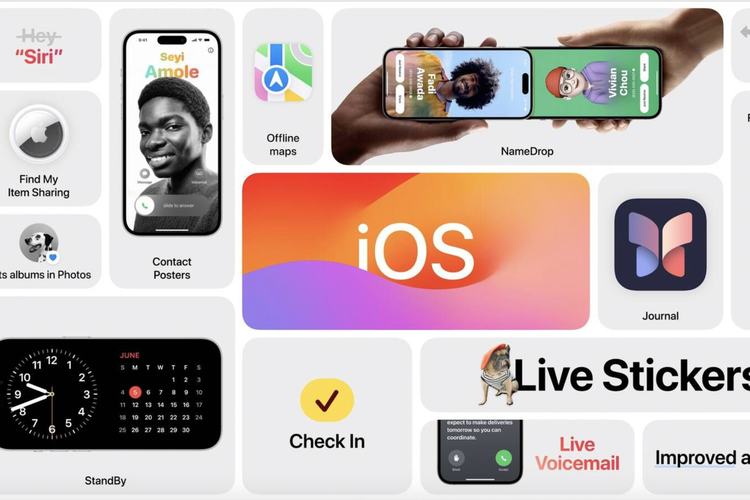
KOMPAS.com - iOS 17, sistem operasi terbaru untuk iPhone resmi dirilis dan sudah bisa diunduh oleh pengguna. Seperti iOS generasi-generasi sebelumnya, iOS 17 juga membawa fitur-fitur terbaru untuk iPhone.
Ada banyak sekali fitur iOS 17 yang hadir di iPhone. fitur iOS 17 secara umum memiliki fokus untuk meningkatkan pengalaman berbagi dan berkomunikasi antar pengguna iPhone.
Dari sekian banyak fitur itu, terdapat beberapa yang menarik dan patut dicoba.
Baca juga: Ruginya Pengguna iPhone X dkk, Tak Bisa Pakai Fitur-fitur Keren di iOS 17 Ini
Lantas, apa saja fitur iOS 17 yang menarik itu? Untuk lebih lengkapnya, berikut adalah daftar fitur iOS 17 yang menarik dan patut dicoba.
Fitur iOS 17 yang menarik
1. Poster kontak
 Tampilan fitur poster kontak di iOS 17 yang dapat menampilkan kartu nama di layar iPhone pengguna lain ketika pengguna meneleponnya.
Tampilan fitur poster kontak di iOS 17 yang dapat menampilkan kartu nama di layar iPhone pengguna lain ketika pengguna meneleponnya.Fitur iOS 17 yang menarik pertama dan mungkin cukup ditunggu-tunggu adalah poster kontak. Fitur ini memungkinkan pengguna membuat poster, gambar, atau kartu nama yang dapat muncul di layar ponsel pengguna lain ketika meneleponnya.
Kartu nama dari fitur poster kontak ini bakal berisi foto profil, background, dan nama pengguna. Kartu nama itu akan muncul di layar iPhone pengguna lain ketika seorang pengguna sedang menelponnya.
2. NameDrop
 Ilustrasi fitur NameDrop di iOS 17 yang memungkinkan pengguna saling membagikan kartu namanya dengan menempelkan langsung bagian ujung atas kedua iPhone.
Ilustrasi fitur NameDrop di iOS 17 yang memungkinkan pengguna saling membagikan kartu namanya dengan menempelkan langsung bagian ujung atas kedua iPhone.Kedua, terdapat fitur NameDrop, yang memungkinkan pengguna untuk berbagi kartu nama berisi informasi kontak, seperti nama, nomor telepon, foto profil, dan sebagainya.
Melalui fitur ini, pengguna bisa saling membagikan kartu namanya dengan mendekatkan ujung bagian atas iPhone. Ketika didekatkan, kedua iPhone bakal saling mendeteksi dengan muncul animasi khusus seperti cahaya lampu.
Setelah itu, kartu nama di iPhone dari masing-masing pengguna akan dibagikan secara otomatis. Perlu diketahui, fitur poster kontak dan NameDrop di iOS 17 itu berkaitan. Untuk bisa menampilkan atau membagikan kartu nama, pengguna perlu membuatnya dulu.
Jika tertarik mencobanya, adapun penjelasan mengenai cara membuat poster kontak dan NameDrop adalah sebagai berikut:
- Buka aplikasi Kontak di iPhone.
- Selanjutnya, buka menu “Kartu Saya” atau “My Card” dan klik opsi “Edit”
- Isi kartu nama dengan beberapa informasi kontak sesuai keinginan, seperti nomor telepon, alamat e-mail, alamat rumah, dan sebagainya.
- Setelah itu, klik opsi “Edit” dan pilih “Buat Baru” untuk membuat desain kartu nama.
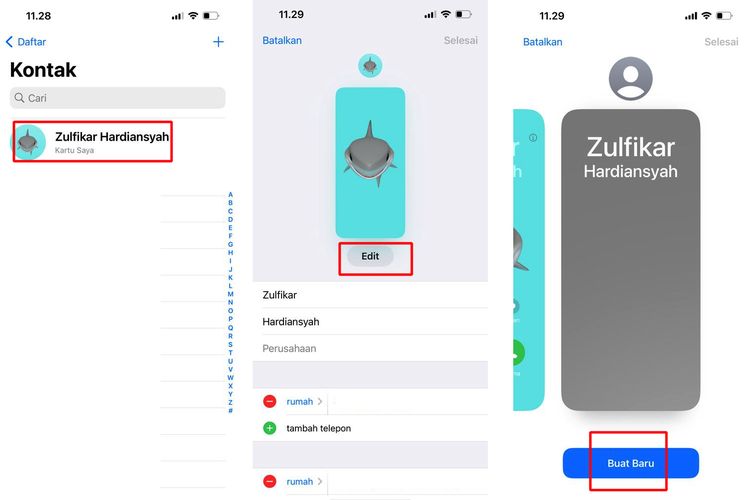 Ilustrasi membuat poster kontak dan NameDrop di iPhone iOS 17.
Ilustrasi membuat poster kontak dan NameDrop di iPhone iOS 17. - Berikutnya, pengguna bisa mulai membuat desain kartu namanya sesuai keinginan.
- Pengguna dapat menambahkan foto profil dari foto diri sendiri atau karakter memoji.
- Kemudian, pengguna dapat mengubah warna background kartu nama sesuai keinginan.
- Pengguna juga bisa mengubah jenis font dari nama yang tertera pada kartu tersebut.
- Jika sudah selesai, pengguna bisa menyimpan kartu nama itu.
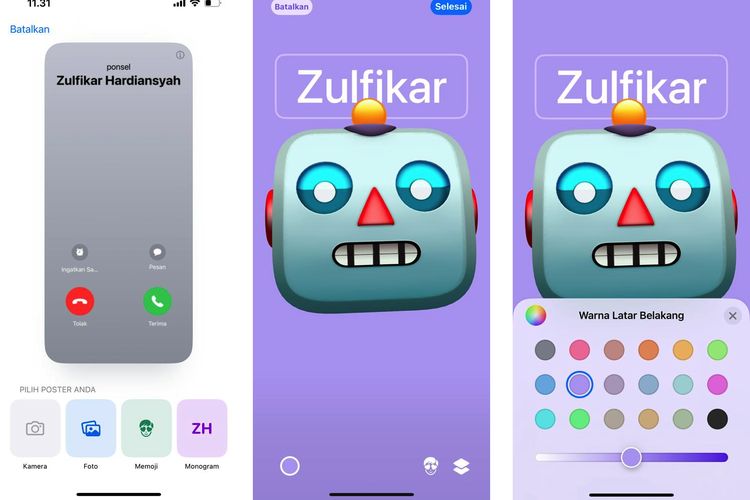 Ilustrasi cara membuat poster kontak dan NameDrop di iPhone iOS 17.
Ilustrasi cara membuat poster kontak dan NameDrop di iPhone iOS 17.
Seperti yang telah dijelaskan di atas, kartu nama buatan pengguna itu bakal bisa dibagikan dalam fitur poster kontak dan NameDrop. Saat kartu nama dibagikan lewat NameDrop, desainnya bakal turut tersimpan pula dalam daftar kontak milik pengguna lain.
3. Mode StandBy
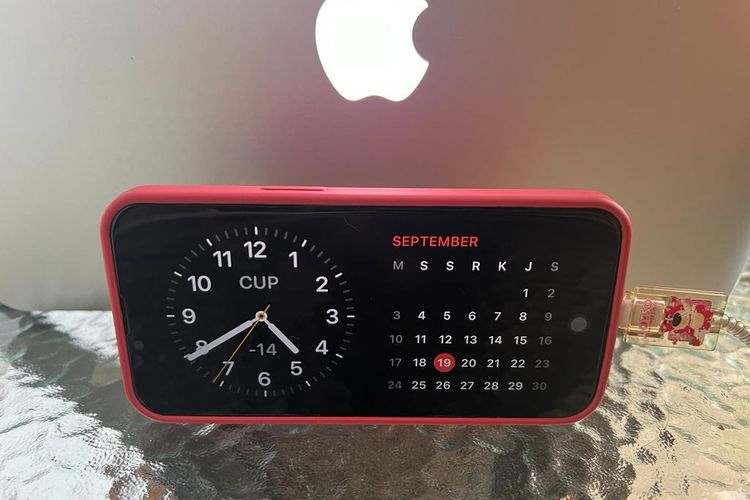 Ilustrasi fitur mode StandBy di iOS 17.
Ilustrasi fitur mode StandBy di iOS 17.Fitur iOS 17 yang menarik berikutnya adalah mode StandBy. Fitur ini memungkinkan layar iPhone tetap menyala untuk menampilkan konten sederhana (seperti jam, kalender, atau foto) secara penuh, saat iPhone sedang terhubung dengan cas dan dalam posisi landscape.
Baca juga: Daftar iPhone yang Tak Bisa Update iOS 17, Termasuk iPhone X
Rupa fitur mode StandBy ini mirip dengan fitur Always on Display yang tersedia di kebanyakan HP Android. Akan tetapi, di mode Standby, layar iPhone hanya tetap menyala dengan cahaya yang sedikit redup pada saat mengisi daya dan dalam posisi landscape.
Mode StandBy bisa diaktifkan lewat menu pengaturan “Siaga” atau “Standby”. Setelah diaktfikan, saat iPhone dicas dalam posisi landscape, layar bakal otomatis menampilkan konten sederhana secara penuh.
Pengguna bisa mengatur konten apa yang bakal ditampilkan dalam layar mode StandBy. Untuk mengatur kontennya, saat berada pada layar mode StandBy, pengguna dapat menggeser layar untuk mengubah wallpaper sesuai keinginan.
Kemudian, pengguna juga bisa mengetuk widget yang terdapat pada layar mode StandBy seperti jam atau kalender untuk mengganti desainnya. Setelah mengetuknya, pengguna juga bisa menghapus dan menambahkan widget lain di layar mode StandBy.
4. Peringatan jarak layar
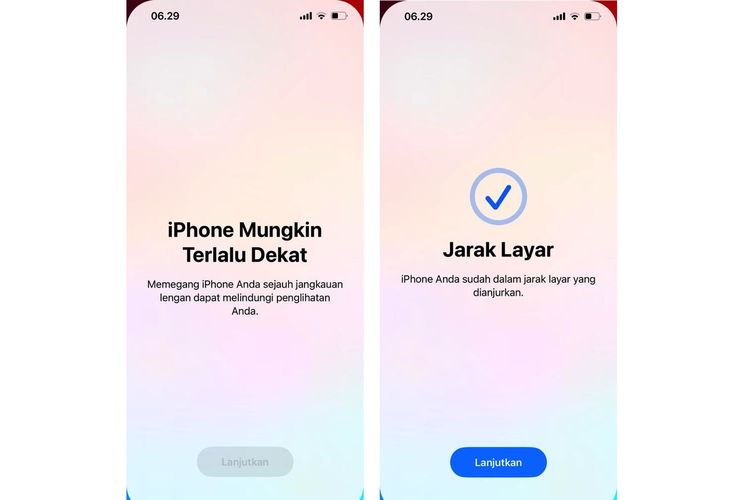 Ilustrasi fitur peringatan jarak layar di iOS 17.
Ilustrasi fitur peringatan jarak layar di iOS 17.Fitur iOS 17 yang menarik keempat adalah peringatan jarak layar. Fitur ini memungkinkan pengguna untuk mendapatkan peringatan apabila jarak menatap layar iPhone terlalu dekat. Menurut Apple, jarak aman menatap layar adalah lebih dari 12 inci atau sekitar 30 cm.
Jika fitur ini aktif dan pengguna menatap layar dengan jarak kurang dari 30 cm maka bakal muncul peringatan. Saat peringatan muncul, pengguna diminta untuk menjauhkan layar iPhone lebih dari sekitar 30 cm.
Fitur peringatan jarak layar ini cukup berguna untuk membantu menjaga kesehatan mata dengan tidak menatap layar iPhone terlalu dekat. Fitur ini dapat diaktifkan melalui opsi “Jarak Layar” pada menu pengaturan “Durasi Layar”.
Untuk mendeteksi jarak layar dengan pengguna, fitur ini memanfaatkan sensor TrueDepth yang juga dipakai buat Face ID. Jadi, jika ingin mengakses fitur ini, pastikan telah memakai model iPhone yang didukung Face ID.
5. Membuat stiker dengan efek animasi di iMessage
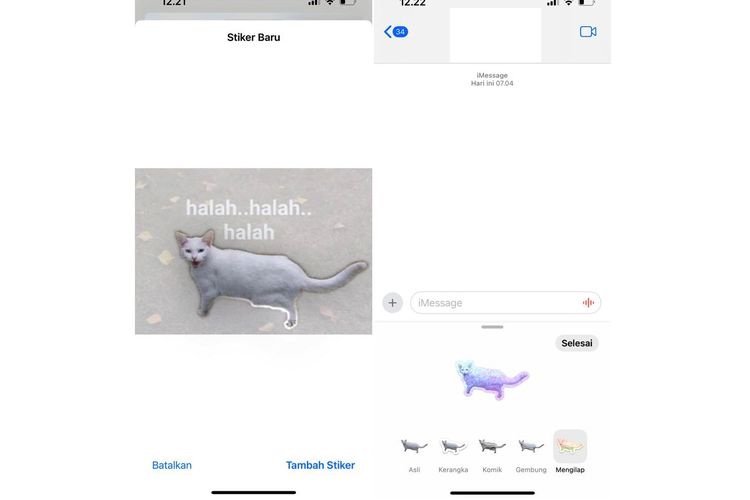 Ilustrasi membuat stiker dengan efek animasi di iMessage iOS 17.
Ilustrasi membuat stiker dengan efek animasi di iMessage iOS 17.Kelima, terdapat fitur di iMessage iOS 17 yang memungkinkan pengguna untuk membuat stiker secara langsung dari foto atau gambar yang tersedia di galeri iPhone. Kemudian, pengguna juga bisa mengedit stiker itu dengan ditambahkan efek animasi.
6. Personal Voice
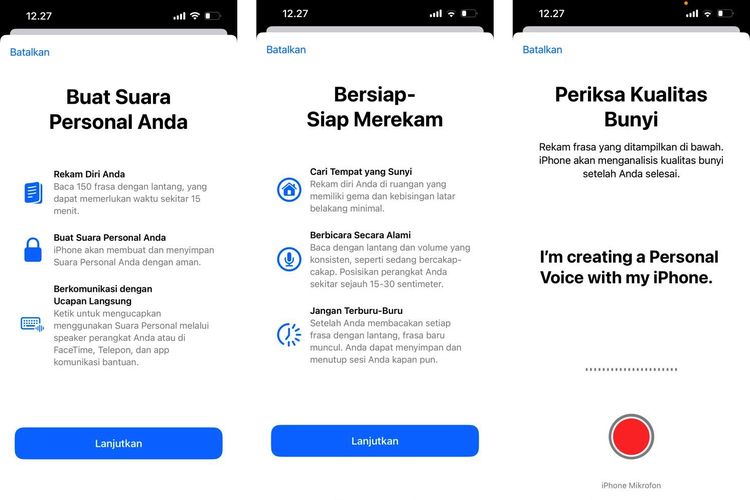 Ilustrasi cara membuat dan menyimpan suara sendiri lewat fitur Personal Voice di iOS 17.
Ilustrasi cara membuat dan menyimpan suara sendiri lewat fitur Personal Voice di iOS 17.Berikutnya, ada fitur Personal Voice. Fitur ini memungkinkan pengguna membuat dan menyimpan suaranya sendiri untuk dipakai membaca teks di iPhone. Dengan fitur ini, pengguna dapat mengetik teks dan dilafalkan oleh suara yang telah dibuatnya sendiri.
Untuk membuat Personal Voice, pengguna bakal diminta untuk melafalkan 150 frasa dengan durasi sekitar 15 menit. Setelah data suara diterima, data tersebut bakal diproses sistem. Setelah pemrosesan selesai, suara dapat dipakai untuk melafalkan teks di iPhone.
Salah satu kegunaan fitur Personal Voice adalah pengguna bisa telepon dengan suara dari teks yang diketiknya dan keluar dari speaker. Dengan demikian, pengguna tak perlu mengeluarkan suara langsung dari mulut sendiri.
Fitur Personal Voice pada iOS 17 sayangnya tidak tersedia untuk semua model iPhone. Fitur ini hanya tersedia secara terbatas untuk model iPhone 12 dan yang lebih baru.
7. Kunci tab private di Safari
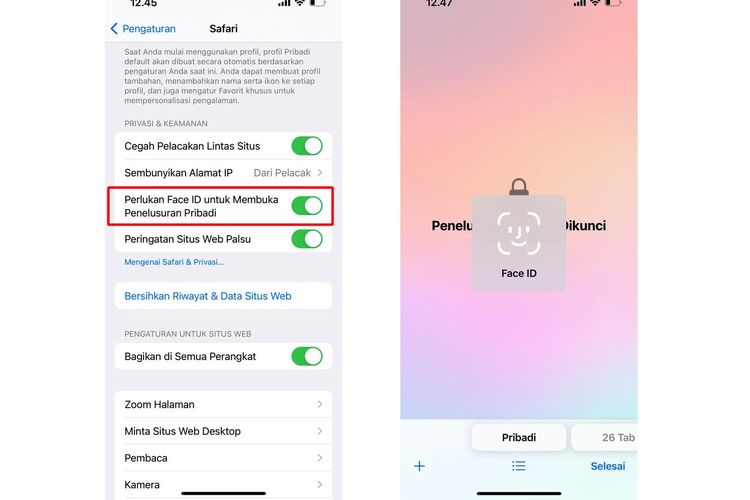 Ilustrasi fitur kunci tab private di Safari iOS 17.
Ilustrasi fitur kunci tab private di Safari iOS 17.Ketujuh, fitur iOS 17 yang menarik adalah kunci tab private di Safari. Fitur ini memungkinkan pengguna untuk mengunci tab private di Safari menggunakan Face ID atau Touch ID. Dengan fitur ini, tab private di Safari itu bakal lebih sulit dibuka oleh sembarang orang.
Untuk mengaktifkan fitur kunci tab private di Safari, pengguna harus sudah lebih dulu mengaktifkan sistem keamanan Face ID atau Touch ID di iPhone. Jika sudah, pengguna bisa membuka menu pengaturan “Safari” di iPhone.
Kemudian, pengguna tinggal mengaktifkan opsi “Perlukan Face ID/Touc ID untuk Membuka Penelusuran Pribadi”. Saat sudah aktif, pengguna bakal dimintai untuk memasukkan Face ID atau Touch ID setiap kali hendak membuka tab private di Safari.
Itulah beberapa fitur iOS 17 yang menarik dan patut untuk dicoba. Bila ingin mencoba semua fitur itu, pengguna tentunya harus sudah update iOS 17 di iPhone. Lantas, bagaimana cara update iOS 17 di iPhone.
Cara update iOS 17
Secara umum, terdapat dua cara update iOS 17 di iPhone yang bisa dilakukan pengguna. Pertama, pengguna bisa update iOS 17 dengan download langsung file-nya saat nanti sudah tersedia di menu pengaturan iPhone.
Metode yang pertama itu biasa dikenal dengan juga metode OTA (Over the Air). Kedua, pengguna bisa update iOS 17 melalui iTunes yang terdapat di desktop.
Baca juga: Selamat Tinggal Kabel Lightning! Ini Sejarahnya Selama 11 Tahun Temani iPhone
Jadi, pengguna perlu menyambungkan iPhone ke iTunes di desktop, kemudian baru memperbarui sistem operasinya. Penjelasan lebih lengkap soal cara update iOS 17 di iPhone bisa dibaca melalui artikel ini “2 Cara Update iOS 17 di iPhone”.
Simak breaking news dan berita pilihan kami langsung di ponselmu. Pilih saluran andalanmu akses berita Kompas.com WhatsApp Channel : https://www.whatsapp.com/channel/0029VaFPbedBPzjZrk13HO3D. Pastikan kamu sudah install aplikasi WhatsApp ya.